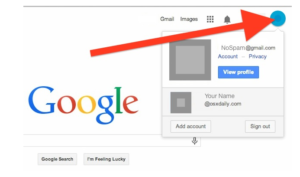Cara Memperbaiki Samsung Galaxy S7 Gagal
Kami telah mendengar banyak laporan mengenai mesej ralat ‘Amaran: Kamera Gagal’. Itu berlaku pada peranti Android, dan sepertinya paling sering terjadi pada pemilik Samsung. Berita baiknya adalah bahawa walaupun menjengkelkan, kemungkinan masalah perisian bukan kesalahan dengan kamera anda. Inilah cara anda dapat memperbaiki ‘kamera gagal’ pada peranti Samsung Galaxy. Dalam artikel ini, kita akan membincangkan mengenai Cara Memperbaiki Kamera Galaxy S7 Gagal - Samsung. Mari kita mulakan!
Langkah-langkah yang diperincikan di bawah ini tidak sukar atau memakan masa, tetapi anda harus memastikan bahawa peranti anda mempunyai muatan yang mencukupi dalam baterinya sebelum anda melakukannya. Sekiranya tahap bateri terlalu rendah, kamera sering kali tidak berfungsi, jadi perlu diabaikan sebelum anda mula mencuba perkara lain. Dalam kebanyakan kes, penyelesaian ini tidak akan melibatkan kehilangan foto atau data dari peranti anda, tetapi kami mengesyorkan menyandarkan apa sahaja yang anda tidak mahu kehilangan, terutama jika sampai ke titik di mana anda perlu melakukan reset kilang.
Cara Memperbaiki Galaxy Note 10 atau nota 10+ Kamera Gagal
Malah iterasi terbaru dari Galaxy Note Note tidak kebal terhadap ralat ini, menjadikannya lebih mengecewakan oleh kenyataan bahawa Galaxy S10 dan S10 + mempunyai peralatan kamera yang hebat (dan mahal). Perkara pertama didahulukan. Cuba mulakan semula telefon anda dan kemudian pastikan aplikasi anda terkini dengan membuka gedung Google Play dan memeriksa aplikasi & permainan saya. Sekiranya tidak berjaya, anda harus mencuba perkara berikut:
Paksa Berhenti Kamera
- Buka Tetapan> Aplikasi
- Cari dan ketik aplikasi Kamera
- Ketik Berhenti secara terpaksa
- Kemudian cuba buka semula aplikasi dan lihat apakah anda masih menghadapi masalah yang sama
Tetapkan semula pilihan aplikasi
- Buka Tetapan> Aplikasi
- Pilih Lebih banyak lagi di bahagian kanan atas
- Kemudian pilih Tetapkan semula pilihan aplikasi
- Mulakan semula peranti anda
- Sekiranya masalahnya disebabkan oleh Aplikasi lalai, ini harus menyelesaikannya
Kamera Samsung Galaxy S10 ATAU S10 + Gagal | Cara Memperbaiki Kamera Galaxy S7 Gagal - Samsung
Malangnya, perkara yang sama berlaku untuk telefon pintar Galaxy S Series 2019 juga. Nasib baik garis Galaxy S dan Galaxy Note seperti semakin serupa. Jadi kaedah untuk memperbaiki masalah ini sama persis pada kedua-dua peranti.
berapakah penapis ketinggian pada snapchat
Sekiranya kedua-dua penyelesaian ini tidak berfungsi, anda harus meneruskan senarai ini dan mencuba penyelesaian untuk peranti lama, mulakan dengan S9 dan S9 +. Perkataan di menu mungkin berbeza-beza, tetapi pilihannya tetap sama.
Kamera Samsung Galaxy S9 atau S9 + Gagal
Sekiranya anda menggunakan salah satu telefon pintar siri Samsung Galaxy S9 terbaru ketiga, perlu diperiksa bahawa semua aplikasi anda terkini. Sekiranya tidak berfungsi, cuba tetapkan semula S9 atau S9 + anda. Sekiranya tidak berjaya, ikuti senarai arahan di bawah.
bagaimana untuk mendapatkan berita musang di kodi
Kosongkan cache aplikasi kamera
- Buka Tetapan > Aplikasi
- Cari dan ketik aplikasi Kamera
- Kemudian ketik pada Storan
- Pilih Kosongkan cache
Kosongkan data aplikasi kamera
- Buka Tetapan > Aplikasi
- Cari dan ketik aplikasi Kamera
- Kemudian ketik Penyimpanan
- Pilih Kosongkan data
Boot ke mod selamat
Kadang-kadang aplikasi kamera pihak ketiga juga boleh menyebabkan masalah dengan aplikasi kamera lalai. Memulakan ke mod selamat (yang melumpuhkan perisian pihak ketiga) adalah kaedah terbaik untuk mengenal pasti apakah masalah itu disebabkan oleh aplikasi kamera pihak ketiga. Anda kemudian boleh menyahpasang aplikasi masalah untuk menyelesaikan masalahnya.
- Matikan peranti sepenuhnya.
- Tekan dan tahan sehingga logo muncul
- Setelah logo muncul untuk melepaskan butang kuasa dan tekan dan tahan butang kelantangan
- Kemudian lepaskan butang apabila mod selamat muncul di bahagian bawah skrin peranti anda
Kosongkan cache sistem
- Matikan peranti
- Tekan dan kemudian tahan butang kelantangan, butang Bixby dan butang kuasa
- Apabila skrin tanpa mesej Perintah muncul maka anda harus mengetuk layar
- Gunakan kekunci kelantangan untuk menyoroti hapus partisi cache dan gunakan butang kuasa untuk memilihnya
- Pilih ya untuk mengesahkan
Tetapan semula kilang
Tetapan semula kilang juga melibatkan pengembalian peranti ke perisian lalai. Itu akan membuang semua data dan fail anda, jadi pastikan anda telah membuat sandaran sebelum mencuba ini.
- Matikan peranti
- Kemudian tekan dan tahan butang kelantangan, butang Bixby dan butang kuasa
- Apabila skrin dengan mesej Tanpa perintah muncul kemudian klik pada skrin
- Gunakan kekunci kelantangan untuk menyoroti data penghapusan atau tetapan semula kilang dan gunakan butang kuasa untuk memilihnya
- Pilih ya untuk mengesahkan
Kamera Samsung Galaxy S8 dan S8 + Gagal
Samsung Galaxy S8 adalah saudara terdekat pendahulunya, Galaxy S7, jadi pertama, anda juga harus mencuba langkah-langkah agar S7 dapat melihat apakah mereka menyelesaikan masalah kegagalan kamera. Sekiranya ini tidak berjaya, terdapat banyak kaedah tambahan yang boleh anda cuba atasi masalah ini pada Galaxy S8 Plus:
Kadang kala aplikasi usang boleh menyebabkan masalah ini. Pastikan semua aplikasi pada peranti anda dikemas kini. Pergi ke gedung Google Play dan buka ‘Aplikasi & permainan saya’ untuk memeriksa aplikasi apa yang dikemas kini dan mana yang harus dikemas kini. Selepas kemas kini, aplikasinya, periksa apakah masalah kamera diselesaikan atau tidak.
Boot Galaxy S8 ke mod selamat. Pertama, matikan peranti sepenuhnya. Seterusnya, tahan butang kuasa sehingga logo Samsung muncul di skrin. Kemudian anda harus menahan butang kelantangan sehingga telefon selesai dimulakan semula dan ‘safe mode’ muncul di sudut kiri bawah skrin. Sekiranya kesalahan 'Kamera Gagal' tidak berlaku dalam mod selamat, maka beberapa aplikasi pihak ketiga adalah sebab masalahnya. Nyahpasang aplikasi satu demi satu sehingga anda mengetahui yang bertanggungjawab, bermula dengan yang dipasang sebelum kegagalan kamera bermula.
Kamera Samsung Galaxy S7 dan S7 Edge Gagal
Cubalah semua langkah ini mengikut urutan, Oleh itu, salah satu daripadanya menyelesaikan masalah kamera telefon anda:
- Mulakan semula telefon.
- Sekiranya memulakan semula tidak berfungsi, kosongkan cache dan data aplikasi kamera sebelum Tetapan> Aplikasi> Pengurus aplikasi> Kamera aplikasi. Kemudian klik Berhenti secara terpaksa , dan pergi ke Penyimpanan menu, di mana anda boleh memilih Kosongkan Data dan Kosongkan Cache .
- Sekiranya mengosongkan data aplikasi kamera dan cache anda tidak berjaya, hapus partisi cache anda. Matikan telefon, tekan butang Daya, Rumah, dan kemudian Naikkan volume dan tahan sehingga anda melihat logo Samsung muncul di skrin dan telefon menuju ke mod pemulihannya. Gunakan butang Kelantangan turun untuk menatal ke Lap Partition Cache dan kemudian tekan butang Kuasa untuk memulakan. Apabila anda melakukannya, mulakan semula telefon anda.
- Sekiranya semua itu tidak berjaya, masalahnya mungkin berkaitan dengan Smart Stay. Beberapa pengguna juga telah melaporkan bahawa sepertinya ada kesalahan perisian ketika kamera belakang dinyalakan, tetapi hanya ketika fungsi ini dihidupkan, mungkin kerana Smart Stay sudah menggunakan kamera depan untuk mengesan ketika Anda melihat layar sehingga tetap pada. Pergi ke menu tetapan paparan telefon anda dan kemudian matikan Smart Stay untuk menyelesaikan masalah buat sementara waktu. Perbaikan jangka panjang sebenarnya untuk ini, menurut Samsung, adalah memastikan perisian telefon anda terkini kerana masalah perisian telah diperbaiki dalam salah satu kemas kini.
Kamera Galaxy S6 dan S6 Edge Gagal | kamera galaxy s7 gagal
Laporan kesilapan ‘kamera gagal’ pada Samsung Galaxy S6 dan S6 Edge sangat jarang berlaku. Tetapi sebilangan pengguna mengalaminya. Dalam kebanyakan kes, masalahnya adalah aplikasi pihak ketiga yang merosakkan masalah, jadi boot ke mod selamat adalah cara untuk menguji bahawa:
- Matikan telefon anda
- Tekan dan kemudian tahan kekunci Daya dan, apabila logo Samsung muncul. Lepaskan dan tahan butang Volume Turun.
- Telefon anda sekarang akan dimulakan semula dalam mod selamat.
Sekiranya kamera berfungsi dalam mod ini, maka anda tidak menghadapi masalah perkakasan atau firmware. Malangnya, jika ia tidak berfungsi dalam mod selamat, maka mungkin. Jangan segera pergi ke peruncit anda: cuba langkah-langkah yang diperincikan di atas terlebih dahulu. Dalam banyak kes, tetapan semula kilang dapat memberikan tendangan pada peranti anda untuk menyelesaikan masalah kamera.
Kamera Samsung Galaxy S5 Gagal | kamera galaxy s7 gagal
Sekiranya anda mempunyai Samsung Galaxy S5, kami mempunyai berita baik dan berita buruk mengenai yang satu ini. Berita baiknya adalah bahawa terdapat kemungkinan besar kesalahan kamera yang salah mempunyai sebab dan penyelesaian yang sama kerana ia berlaku untuk S3 dan S4. Berita buruknya adalah bahawa ada sedikit kemungkinan peranti anda benar-benar mengalami kerosakan perkakasan. sebilangan kecil peranti S5 sebenarnya mengalami kerosakan pada kamera.
permainan tempo cpu yang baik
Perkara pertama yang harus dilakukan adalah mengikuti langkah-langkah yang diperincikan di atas, tetapi jika tidak ada yang berfungsi, maka anda mungkin perlu berbincang dengan peruncit, pembawa atau Samsung sendiri. Itu sebenarnya bergantung pada siapa anda membeli S5.
Kamera Samsung Galaxy S3 atau Samsung Galaxy S4 Gagal | kamera galaxy s7 gagal
Dalam kebanyakan kes, ralat 'kamera gagal' berlaku kerana aplikasi Kamera mengalami kekacauan. Anda kebanyakan dapat menyelesaikannya dengan pengemasan yang agak sederhana.
bagaimana untuk memeriksa sama ada bootloader terkunci
- Pergi ke Tetapan> Pengurus Aplikasi dan kemudian leret ke kiri untuk Semua Aplikasi.
- Turun ke aplikasi Kamera dan ketik padanya.
- Sekarang klik Force Stop, kemudian Clear Cache, kemudian Clear Data.
- Jangan bimbang: ini tidak akan menghapus gambar anda, tetapi ia akan menghapus tetapan kamera anda, jadi anda perlu menetapkannya semula.
- Nyalakan semula telefon anda dan lihat apakah itu berfungsi.
Sekiranya tidak, langkah kedua adalah membersihkan partisi cache. Untuk melakukan itu:
- Matikan telefon anda dan kemudian tekan dan tahan butang Naikkan Kelantangan, Kuasa dan Rumah.
- Apabila telefon bergetar, biarkan Kuasa tetapi terus menekan dua butang yang lain.
- Apabila anda melihat skrin Pemulihan Android, arahkan untuk menghapus Partisi Cache menggunakan kekunci kelantangan dan gunakan Kuasa untuk memilihnya.
- Ini tidak akan menghapus data anda tetapi harus menetapkan semula cache aplikasi, yang akan menyelesaikan masalahnya.
Tidak ada apa-apa? Masa untuk pilihan nuklear: tetapan semula kilang. Pastikan anda membuat sandaran dari apa sahaja yang anda perlukan terlebih dahulu, kerana ini akan mengembalikan telefon anda ke keadaan segar dari kilang tanpa ada barang anda di dalamnya.
Kesimpulannya
Baiklah, Itu semua Orang! Saya harap anda menyukai artikel kamera galaksi s7 yang gagal ini dan dapat membantu anda. Beri kami maklum balas anda mengenainya Juga jika anda mempunyai pertanyaan lebih lanjut yang berkaitan dengan artikel ini. Kemudian beritahu kami di bahagian komen di bawah. Kami akan menghubungi anda.
Selamat Hari yang Hebat!
Lihat juga: Cara Muat turun Samsung AR Emoji & Super Slow Motion Untuk Samsung Galaxy